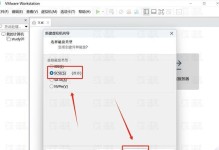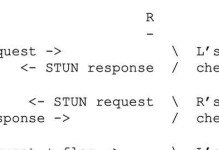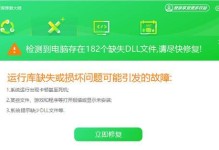在电脑日益普及的今天,系统重装成为了许多人不可避免的需求。然而,传统的光盘安装已经不能满足用户对于速度和便捷性的要求。本文将详细介绍以U盘进行一键装机系统的教程,帮助读者轻松、高效地完成系统安装。
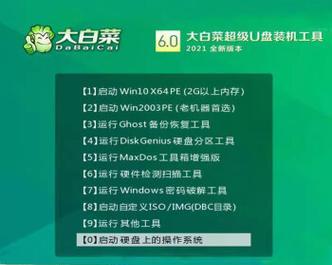
1.选择适用的U盘容量:确保选择一个容量足够大的U盘,以容纳操作系统镜像文件和相关驱动软件。
2.下载合适的系统镜像文件:根据自己的需求和电脑配置,选择合适的操作系统镜像文件并下载至本地。
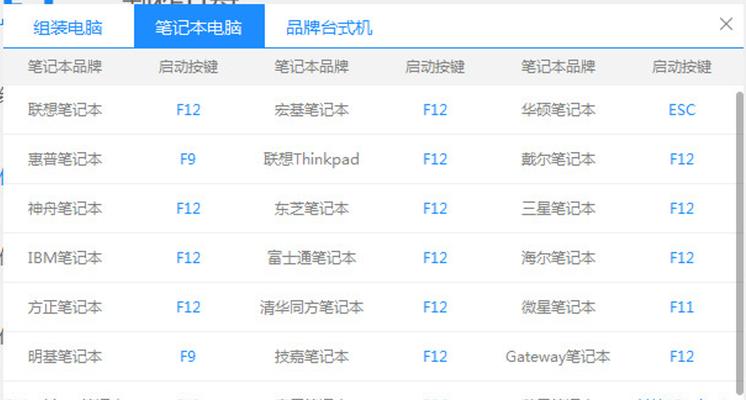
3.格式化U盘:打开电脑资源管理器,找到U盘所在的磁盘,右键点击选择“格式化”,确保文件系统选择为FAT32。
4.制作启动盘:通过第三方软件如Rufus、UltraISO等,选择刚才下载好的系统镜像文件和U盘,开始制作启动盘。
5.设置BIOS启动项:重启电脑,在开机过程中按下相应的快捷键,进入BIOS设置界面,将U盘设置为首选启动项。

6.插入U盘并重启电脑:将制作好的U盘插入电脑,保存BIOS设置,并重启电脑。
7.选择安装方式:在系统安装界面中,选择合适的语言、时区等设置,然后点击“安装”。
8.接受许可协议:阅读并接受许可协议,点击“下一步”。
9.选择安装类型:根据个人需求,选择“升级”或“自定义安装”。
10.选择安装位置:如果选择自定义安装,则需要选择系统安装的目标硬盘或分区。
11.安装系统:等待系统文件的复制和安装过程,期间电脑会多次自动重启。
12.配置个人设置:系统安装完成后,根据个人喜好和需求进行相应设置和调整。
13.更新驱动和软件:连接网络后,及时更新最新的驱动和软件以确保系统稳定性和功能完整性。
14.备份系统镜像:在系统设置完成后,及时制作一个系统备份镜像文件,并妥善保存。
15.享受高效安装:以后再次需要安装系统时,只需使用同样的U盘进行一键安装即可,轻松省时。
通过本文所介绍的U盘一键装机系统教程,我们可以看到,采用U盘进行系统安装不仅方便快捷,而且避免了光盘易损坏、读写速度慢等问题。只需按照上述步骤操作,即可轻松完成系统安装,提升装机效率,为电脑带来全新的使用体验。